Kako uporabljati Samsung Kies za Samsung Galaxy S5/S20?
27. april 2022 • Pisano v: Rešitve za prenos podatkov • Preizkušene rešitve
Če ste nov uporabnik Samsunga, se zagotovo sprašujete, zakaj ta Samsung posodablja prek Kiesa. Če želite vedeti o funkcijah in delovanju Kiesa ter o tem, kako lahko to upravljate in uporabite za posodabljanje v vašem Androidu, nadaljujte z branjem.
V bistvu Samsung Kies Galaxy S5/S20 ustvari povezavo med vašo napravo in vašim računalniškim sistemom, zaradi česar je priročno, da iščete nove aplikacije in sinhronizirate datoteke med različnimi napravami.
Čeprav bo ta članek izjemno koristen za vse uporabnike Androida, pa posebej pokriva Samsung Kies za S5/S20.
1. del: Prenesite Kies za Samsung Galaxy S5/S20
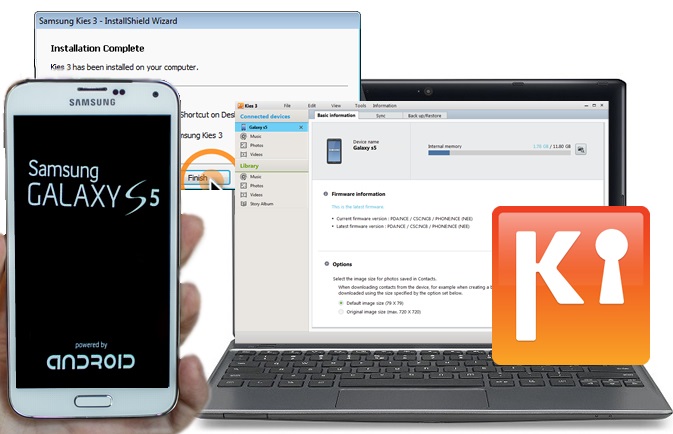
Samsung Kies Galaxy S5/S20, kot že ime pove, uporablja Kies za nadgradnjo svoje programske opreme in izvajanje drugih povezanih operacij. Samsung Kies S5/S20 se kot pomožna programska oprema zlahka posodablja na vse nove izdaje. Različne druge bistvene lastnosti Samsung Kies Galaxy S5/S20 vključujejo prenos stikov, slik, videoposnetkov, glasbene knjižnice med vašim računalnikom in telefonom. Uporaben je tudi za varnostno kopiranje in varno obnavljanje vaših mobilnih podatkov.
Še ena odlična stvar pri Samsung Kies za Galaxy S5/S20 je, da od uporabnikov Androida ne zaračunava ničesar. Zdaj pa o prenosu. Kako in kje?
Samsung Kies za S5/S20 lahko preprosto prenesete z uradnega spletnega mesta Samsung in morate izbrati svojo državo, da dobite točno tisto, kar iščete, in prenesete pravilno različico, ki je na voljo v vaši državi.
Za ZDA uporabite povezavo – http://www.samsung.com/us/support/owners/app/kies
Za Kanado je – http://www.samsung.com/ca/support/usefulsoftware/KIES/JSP
Za vse druge uporabnike Galaxy S5/S20 v tujini lahko preverite svojo državo na spodnji povezavi
– http://www.samsung.com/uk/function/ipredirection/ipredirectionLocalList.do
Na spletnem mestu vnesite Lies 3 v iskalno polje in prišli boste do dejanske strani za prenos. Prepričajte se, da vnesete Kies 3, sicer boste morda na koncu dobili staro različico te programske opreme, ki ni združljiva s S5/S20.
2. del: Kako posodobiti vdelano programsko opremo S5/S20 s Samsung Kies?
Bralcu vedno priporočamo, da svojo programsko opremo posodablja, saj vsebuje številne popravljene in izboljšane funkcije.
Če ste telefon nastavili na samodejne posodobitve, se bo telefon samodejno posodobil, sicer ga morate omogočiti. Prav tako se morate prepričati, da je med posodabljanjem telefona prek Samsung Kies za Galaxy S5/S20 vaša naprava povezana z internetom. Po možnosti hitra povezava Wi-Fi. Poleg tega boste potrebovali tudi kabel USB za Samsung, ki vam ga je treba zagotoviti ob nakupu telefona, da ga povežete z računalnikom.
Previdno sledite tem korakom in v kratkem času bo vaš Samsung Galaxy S5/S20 posodobljen s programom Kies:
1. korak: Za začetek inicializirajte postopek tako, da odprete stran za podporo Samsung, da prenesete pravilno različico Kiesa. Upoštevajte, da obstajajo 3 različne različice, ki so odvisne od tega, ali imate osebni računalnik ali MAC, in tudi od uporabe telefona.
2. korak: zdaj s pomočjo USB žice ustvarite povezavo med računalnikom in telefonom in počakajte nekaj časa, dokler se gonilniki ne namestijo. Nadaljujte, ročno zaženite program, če se Kies ne inicializira samodejno.
3. korak: Ko programska oprema in vaš Android povežeta program, bo samodejno vedel, ali je trenutna različica najnovejša ali ne.
4. korak: Če gre za starega, preprosto posodobite tako, da sledite navodilom na zaslonu.
To je približno to!! vaš Samsung Galaxy S5/S20 je zdaj v celoti posodobljen prek programa Kies in uživate lahko v vseh novih funkcijah te različice.
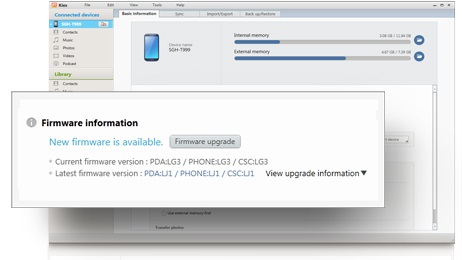
3. del: Kako varnostno kopirati Samsung S5/S20 s Kies?
Vedno je bolje hraniti varnostno kopijo podatkov v telefonu, da ne izgubite svojih osebnih pomembnih stvari. Zdaj lahko s Samsung Kiesom za S5/S20 zelo enostavno varnostno kopirate svoj telefon. Kies 5 je odlično orodje, saj ne samo posodablja, ampak je znan tudi po varnostnem kopiranju telefona in ponuja možnost obnovitve ter omogoča sinhronizacijo telefona z računalnikom.
Postopek za to je precej preprost. Vse kar morate storiti je, če imate prenesen in nameščen Kies 3, ga preprosto zaženite, povežete svoj Galaxy S5/S20 prek žice USB in nadaljujete, od Kies 3 kliknite izberite ali tapnite gumb Varnostno kopiranje/Obnovi in izberite datoteke želite varnostno kopirati, nato se pomaknite na dno zaslona in tapnite gumb Varnostno kopiranje. Ostalo pa lahko izvedete tako, da preprosto sledite korakom na zaslonu. Najverjetneje vas bo zahtevalo, da izberete datoteke, ki jih boste varnostno kopirali, kot so stiki, dnevnik klicev, sporočila in druge predstavnostne datoteke.
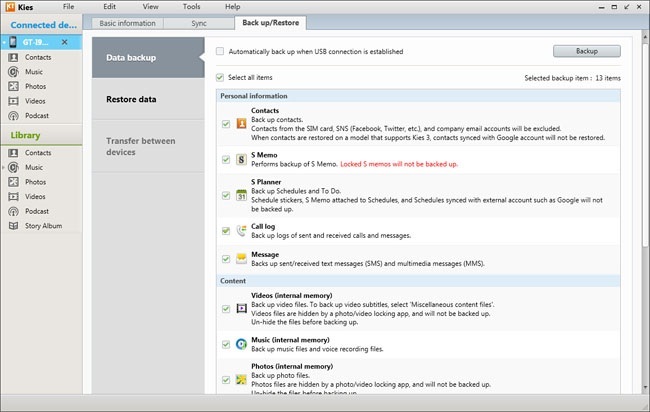
4. del: Alternativa Samsung Kies – Varnostno kopiranje telefona (Android)
Ko začnemo razmišljati o alternativah, to jasno kaže, da orodje, ki smo ga sprva uporabili, ni naredilo veliko zanje. Podobno so uporabniki Samsung z velikim upanjem uporabili Kies za varnostno kopiranje in obnovitev, vendar so se zelo kmalu začeli zavedati ne le dejstva, da Kies deluje izjemno počasi, ampak tudi ne zagotavlja učinkovite povezave med računalnikom in telefonom prek USB-ja. . In zato začne uporabnik iskati boljše in zanesljive možnosti.
Čeprav obstaja veliko možnosti in programske opreme, lahko najdete na spletu, od katerih nekatere delujejo, nekatere ne. Toda zbirka orodij iz Dr.Fone zagotovo dela, kar pravijo, glede na naše izkušnje.
V tem članku močno priporočamo uporabo Dr.Fone – Phone Backup (Android) , saj je izjemno relevantna in učinkovita. Odlična stvar pri tem je, da je popolnoma brezplačna. Nadalje, takoj ko najdete izgubljene datoteke na napravi Samsung, lahko izberete katero koli datoteko, ki jo želite, in jo z enim klikom premaknete v računalnik.
Prav tako vam to orodje omogoča preprosto varnostno kopiranje skoraj vseh vrst informacij, vključno s koledarjem, zgodovino klicev, albumi, videoposnetki, sporočili, telefonskim imenikom, zvokom, aplikacijami in celo podatki aplikacij. Poleg tega lahko oddajate in izvozite poljubne informacije. Ta programska oprema vam omogoča tudi, da svoje podatke kadar koli obnovite brez težav. Če želite izvedeti več, se pomaknite na spodnjo povezavo.

Zbirka orodij Dr.Fone - Varnostno kopiranje in ponovno iskanje podatkov Android
Prilagodljivo varnostno kopiranje in obnavljanje podatkov Android
- Selektivno varnostno kopirajte podatke Android v računalnik z enim klikom.
- Predogled in obnovitev varnostne kopije na katero koli napravo Android.
- Podpira 8000+ naprav Android.
- Med varnostnim kopiranjem, izvozom ali obnovitvijo se podatki ne izgubijo.

Na splošno je ta članek pokrival vse bistvene vidike Samsung Kies za S5/S20. Upamo, da ste prejeli odgovore in veselimo se vaših izkušenj z uporabo Kiesa na vaših napravah.
Samsung nasveti
- Orodja Samsung
- Samsung Transfer Tools
- Samsung Kies Prenesi
- Gonilnik za Samsung Kies
- Samsung Kies za S5
- Samsung Kies 2
- Kies za Note 4
- Težave z orodjem Samsung
- Prenesite Samsung na Mac
- Prenesite fotografije iz Samsunga v Mac
- Samsung Kies za Mac
- Samsung Smart Switch za Mac
- Prenos datotek Samsung-Mac
- Pregled modela Samsung
- Prenos s Samsung na druge
- Prenesite fotografije s telefona Samsung na tablični računalnik
- Ali lahko Samsung S22 tokrat premaga iPhone
- Prenesite fotografije iz Samsunga v iPhone
- Prenesite datoteke iz Samsunga v PC
- Samsung Kies za osebni računalnik






Selena Lee
glavni urednik